Plugin
A primeira e mais básica dica que quero dar para acelerar o WordPress é reduzir o uso de plug-in instalando e ativando apenas aqueles que você acredita serem realmente necessários para o seu blog e para o seu gerenciamento. Na verdade, um grande número de plug-ins em operação pode levar ao carregamento excessivo das páginas do seu site.
Portanto, convido você a avaliar cuidadosamente os plug-ins instalados que você acha que são realmente úteis e excluir aqueles que não são mais usados.
Para deletar plugins no WordPress você só precisa fazer o login no seu blog e clicar no item plugins localizado na barra lateral esquerda, mova o cursor do mouse sobre o plug-in que deseja remover e clique no item apropriado para exclusão.
Postagem aguardando revisão
Provavelmente agora parecerá óbvio para você, mas aposto que até um momento atrás você ainda não havia pensado nisso: para acelerar o WordPress também pode ser útil excluir todos os possíveis postagem em revisão. Sim, entre os culpados de desacelerar o seu blog WordPress também existem eles.
Na verdade, embora ainda não tenham sido publicados, os posts em análise utilizam recursos de carregamento iguais aos dos artigos e das páginas online.

Para excluir as postagens em revisão, acesse seu blog fazendo login com suas credenciais e, em seguida, pressione o item bens localizado na barra lateral esquerda da página da Web exibida, clique no item Pendente, mova o cursor do mouse sobre o artigo a ser excluído e clique no item Cestina que aparece ao passar o mouse. Se necessário, você pode descartar vários itens ao mesmo tempo, marcando a caixa ao lado, movendo o cursor do mouse para o menu Ações de grupo localizado na parte superior e clicando em Mover para o lixo.
Depois de mover os itens que aguardam revisão para a lixeira, não se esqueça de esvaziar a lixeira. Para fazer isso, basta pressionar na voz Destruído anexado à seção bens, selecione o elemento ou elementos a serem removidos marcando a caixa vazia relativa ao lado, clique no menu Ações de grupo coloque no topo e escolha o item Excluir permanentemente.

Spam
Como as postagens aguardando revisão, eu Comentários Spam pode reduzir o desempenho do seu blog. Se você quiser acelerar o WordPress, sugiro que exclua os comentários de spam do seu blog.
Para excluir comentários de spam, faça login em seu blog do WordPress e pressione o item comentários colocado na barra lateral esquerda e, em seguida, pressiona o item Spam presente no topo.
Prossiga colocando uma marca de verificação na caixa de seleção ao lado do item autor à esquerda para selecionar todos os comentários, clique no menu Ações de grupo e clique na entrada Excluir permanentemente.
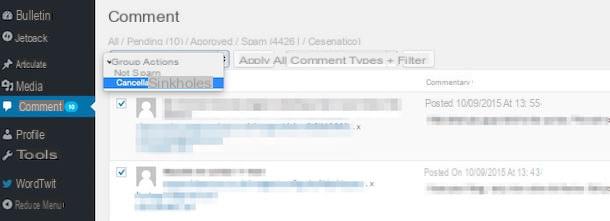
Hosting
Escolha também um serviço de hospedagem adaptado às capacidades e potencial do seu blog pode ajudá-lo a acelerar o WordPress. Para funcionar corretamente, o WordPress precisa de recursos específicos, como a memória ou unidade de processamento no servidor em que está hospedado. No caso de hospedagem compartilhada pode acontecer que esses recursos não sejam suficientes para cumprir seu propósito de forma fluida.
Se você escolheu uma hospedagem compartilhada e pretende agilizar o WordPress, convido-o a considerar a possibilidade de alterar o serviço utilizado. Dentre os serviços de hospedagem mais utilizados e considerados mais confiáveis, gostaria de destacar Aruba, Netons e Tophost.
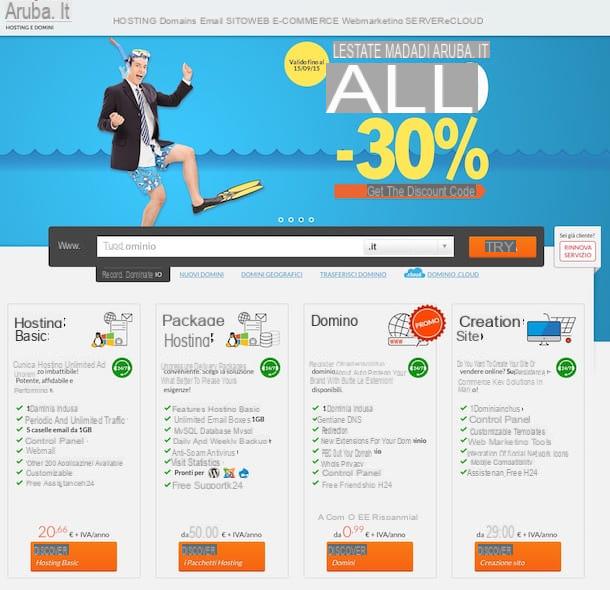
Tópico
Il tema usado é outro elemento muito importante ao qual você deve prestar atenção se seu objetivo é tentar acelerar o WordPress o máximo possível.
Se você está usando um tema que é muito chamativo e elaborado, sugiro fortemente que você opte por outro e escolha um dos muitos temas que possuem uma estrutura. Os temas com frameworks permitem melhorar a velocidade geral do seu projeto Web, mas também obter várias melhorias em termos de segurança, ter uma boa posição nos motores de busca e atrair mais atenção dos visitantes.
Eu recomendo, ao tentar acelerar o WordPress escolhendo um tema melhor para o seu blog, preste atenção também na frequência com que os desenvolvedores do recurso de sua escolha se comprometem a atualizá-lo.
banco de dados
O banco de dados é aquele "lugar" onde tudo relacionado ao seu blog é armazenado. O WordPress então usa o banco de dados para armazenar mensagens, comentários, páginas, configurações e plug-ins ... em suma, tudo! No entanto, se seu banco de dados WordPress estiver muito cheio, seu blog pode ficar muito lento. Para acelerar o WordPress, eu sugiro que você otimize o banco de dados do blog.
Para otimizar o banco de dados do seu blog, você pode usar o plugin WP-DBmanager. Para baixar o plugin clique aqui e a seguir pressione o botão Baixe a versão 2.XX.
Quando o download estiver concluído, carregue e instale o plugin em seu blog WordPress, agindo na seção plugins deste último.
Depois de instalar o WP-DBmanager em seu blog, você verá a entrada aparecer banco de dados no menu lateral do WordPress. Pressione neste último e imediatamente faça um backup de seu banco de dados pressionando o item backup DB.
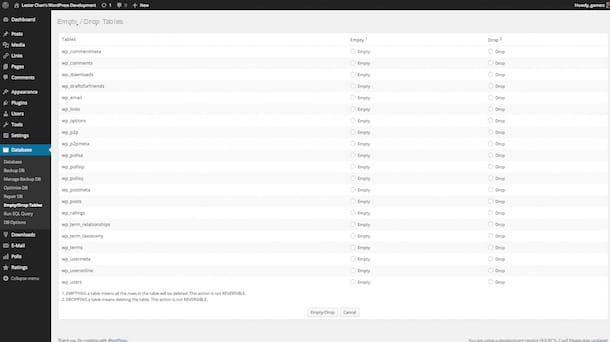
Após o backup, prossiga para reparar todas as tabelas de banco de dados danificadas. Para isso é necessário selecionar as mesas a serem reparadas e pressionar reparação. Em seguida, selecione todas as tabelas e clique no botão Otimizar.
Esconderijo
O uso de esconderijo na verdade, ele permite que você acelere o WordPress, pois permite que os visitantes acessem o conteúdo que você oferece imediatamente, evitando que sejam questionados sempre que você voar para o banco de dados.
Para otimizar o uso do cache para acelerar o WordPress, sugiro que você recorra ao uso do plugin W3 Total Cache, muito simples e prático de usar, além de extremamente eficaz.
Para baixar W3 Total Cache clique aqui e a seguir pressione o botão Baixar versão 0.XX.
Quando o download estiver concluído, carregue e instale o plugin em seu blog WordPress, agindo na seção plugins deste último.
Como acelerar o WordPress

























